O Flourish é uma plataforma de visualização de dados que permite transformar tabelas em gráficos, mapas e diagramas. É uma das principais ferramentas para visualização de dados por meio de interfaces gráficas na Web. A iniciativa surgiu em 2016 como uma alternativa à criação de visualizações por meio de linguagens de programação, e apresenta versões gratuita e paga.
Neste tutorial, iremos apresentar duas alternativas para a visualização de dados em ano de cobertura eleitoral: um mapa da cidade de São Paulo, incluindo os resultados das eleições presidenciais de 2018, e um mapa de assentos do Legislativo.
Antes de seguir adiante nesta leitura, recomendamos a criação de uma conta no Flourish – para agilizar o processo, é possível fazer o registro com a conta do Google.
O MAPA DOS MUNICÍPIOS
Uma das formas mais úteis de visualização para comunicar o resultado de eleições é o mapa eleitoral.
Neste exemplo, iremos apresentar os dados de votação das eleições presidenciais de 2018 referentes a cada município de São Paulo. Para acompanhar o passo a passo, faça o download dos dados disponíveis nesta pasta. Você verá que existem várias planilhas em um mesmo arquivo, e iremos falar delas mais adiante.
Normalmente, o primeiro passo para uma visualização é preparar os dados que serão utilizados, estruturando-os em uma planilha (.csv) ou copiando e colando na seção apropriada, dentro do Flourish. Neste caso, já temos todas informações necessárias para fazer o mapa eleitoral. Para acesso facilitado a dados eleitorais, caso você queira adaptar este tutorial para outras votações, sugerimos a consulta ao site CEPESPData.
Um adendo: na seção de templates, o Flourish disponibiliza o mapa do Brasil para uso. Neste caso, para que faça sentido utilizá-lo, é preciso preencher os dados relacionados a cada um dos estados brasileiros. Neste exemplo, veremos um mapa em nível municipal. Por isso, teremos de dar um passo atrás e utilizar o shapefile de São Paulo para dar forma ao nosso mapa.
PRÉ-AJUSTES
- Acesse o site Map Sharper e faça o upload da pasta zipada que aparece entre nossos arquivos (não é necessário descompactar). Após este passo, o mapa deverá aparecer desta forma:
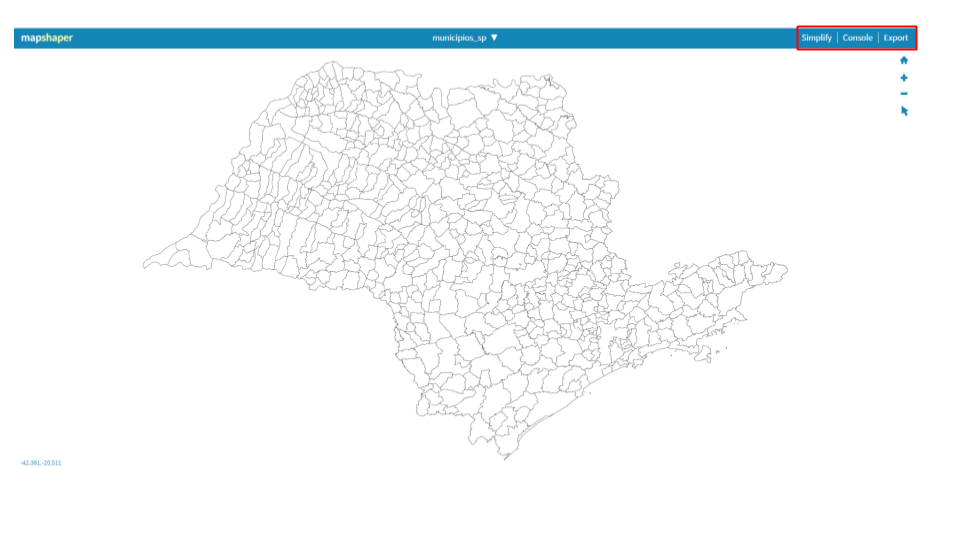
- Clique em Simplify e diminua a definição do mapa na barra superior para 1%.
- Abra o Console (veja no destaque em vermelho, na imagem acima) e digite -proj wgs84.
- Exporte o conteúdo para o formato geoJSON.
A primeira etapa, que aqui chamamos de pré-ajustes, está pronta. Na sequência, iremos dar continuidade ao trabalho no Flourish.
AGORA SIM, no flourish
Se você ainda não criou uma conta gratuita na plataforma, esta é a hora.
1. Abra o Flourish e crie um novo projeto a partir de um mapa em branco, como mostra a imagem a seguir.
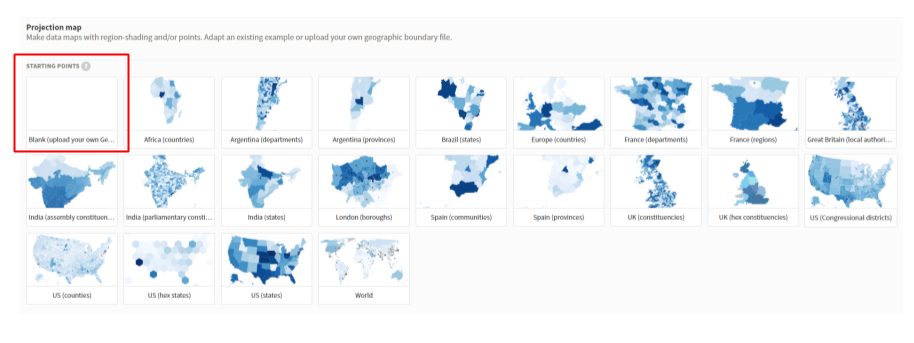
2. Clique na aba dados e depois em import data. Selecione o arquivo geoJSON e avance. Após, faça o mesmo com os dados eleitorais (formato .xls ou .csv), que estão na aba resultado_eleições_18_SP e apresentam estas informações:
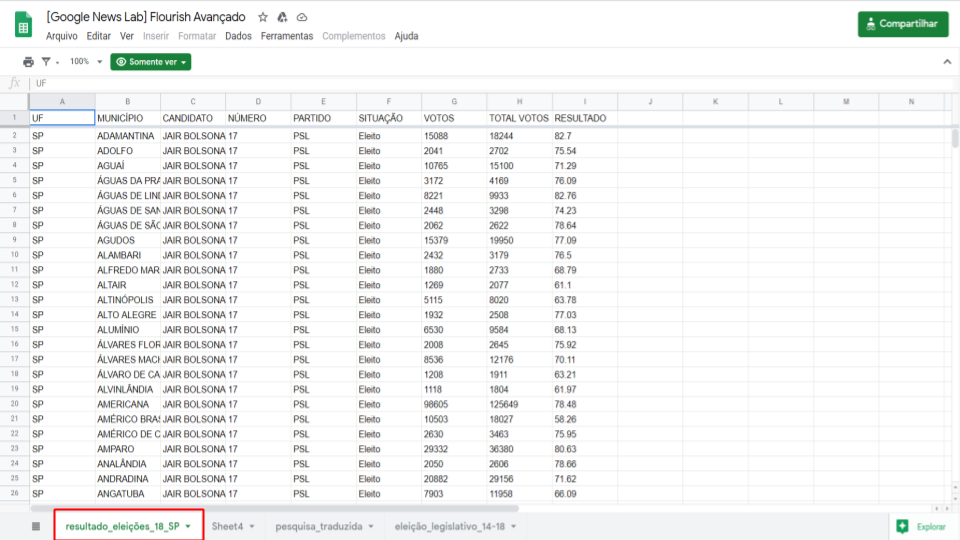
3. Clique em Merge with current sheet, importe e selecione as colunas referentes ao município nos arquivos (nm_municipio e município). Você deverá chegar a uma tela como esta:
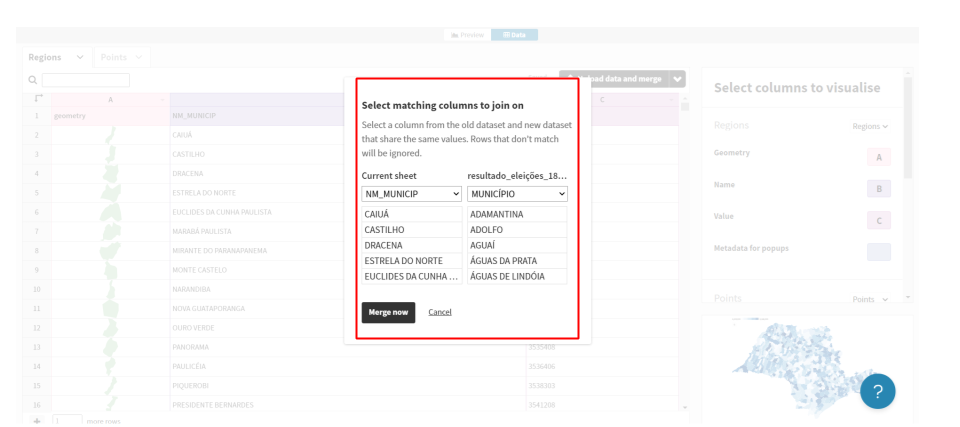
4. Faça a fusão das planilhas (merge now).
5. Na sequência, na opção de selecionar as colunas que serão priorizadas na visualização, você pode observar que tipo de informações deseja destacar em seu mapa. Faça testes e altere as informações nas colunas para saber quais resultados aparecerão no mapa. Abaixo do destaque em vermelho, é possível ter uma prévia do que será o mapa. Veja:
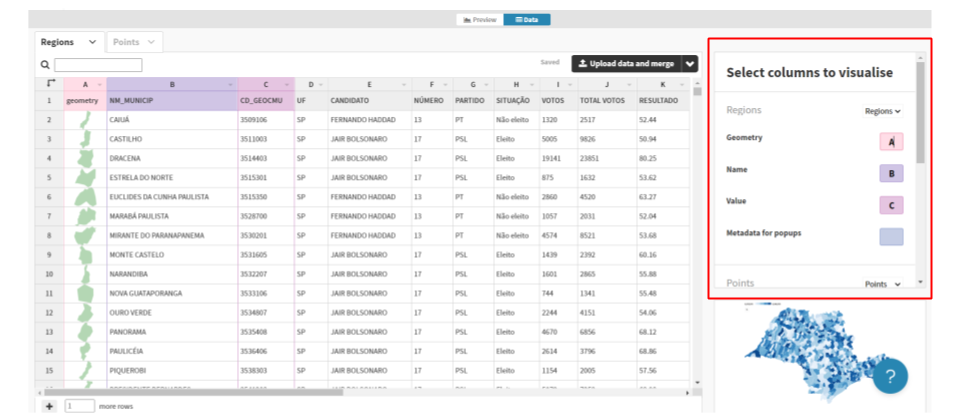
No nosso caso, priorizamos as seguintes informações: nome da cidade, nome do candidato líder de votos naquele município e percentual de votos que tal candidato obteve (veja a coluna resultado em nossa planilha). A versão final ficou assim:
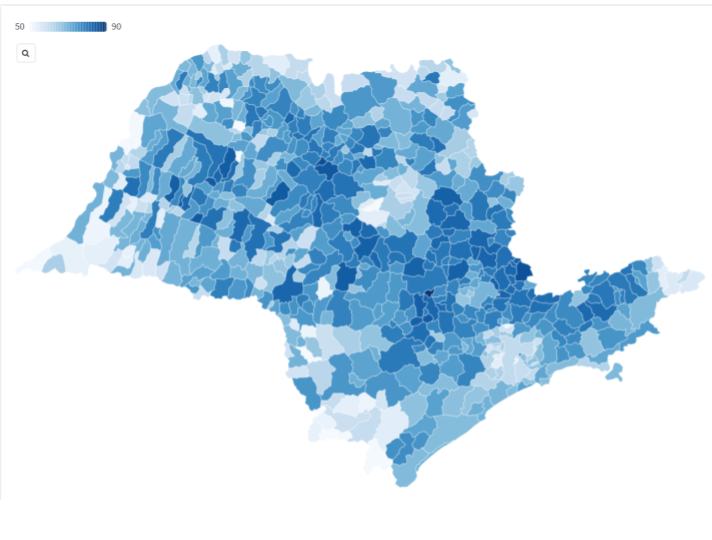
Você pode conferir aqui a versão interativa desta visualização. Ao colocar o mouse sobre qualquer município de São Paulo, você verá como votou cada cidade e quem foi o candidato mais popular em cada um desses locais nas eleições de 2018.
MAPA DE ASSENTOS
Outra ferramenta bastante útil em tempos de eleição, especialmente para ilustrar a presença de partidos em casas legislativas, é o mapa de assentos.
Neste exemplo, faremos uma comparação entre os resultados das eleições de 2014 e 2018 e descobriremos quais partidos têm mais assentos na Câmara dos Deputados.
Partindo do pressuposto de que você já criou uma conta no Flourish e fez o download da planilha indicada no começo deste tutorial, vamos ao passo a passo:
1. Crie um projeto de visualização baseado no modelo Parliament chart genérico (default) para assentos de casas legislativas.
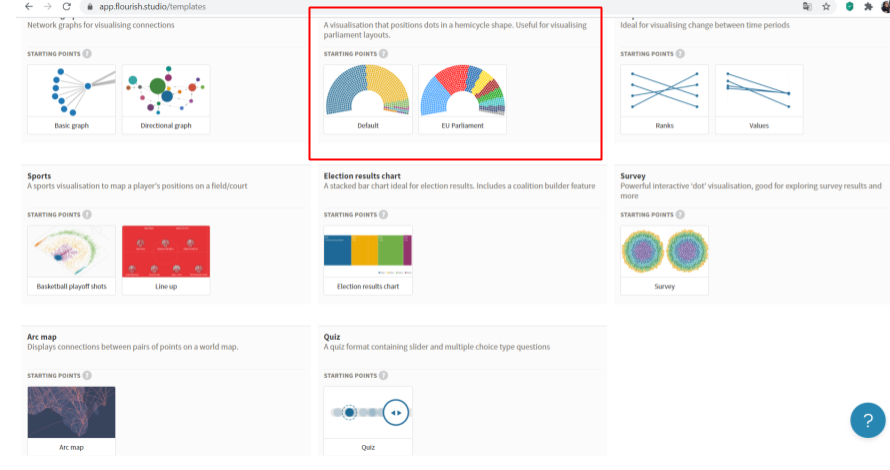
2. Clique em importar dados e escolha o arquivo de download, atentando para a aba eleição_legislativo_14-18. Outra opção é exportar para .csv apenas a planilha escolhida para posteriormente inserir no Flourish. Veja a planilha que será utilizada:
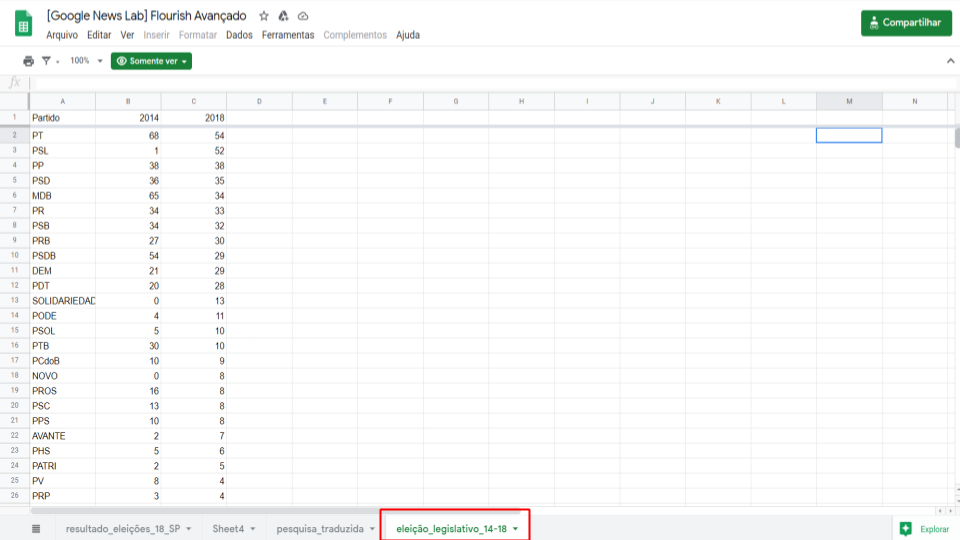
3. Com esses passos simples, você obterá o seguinte resultado:
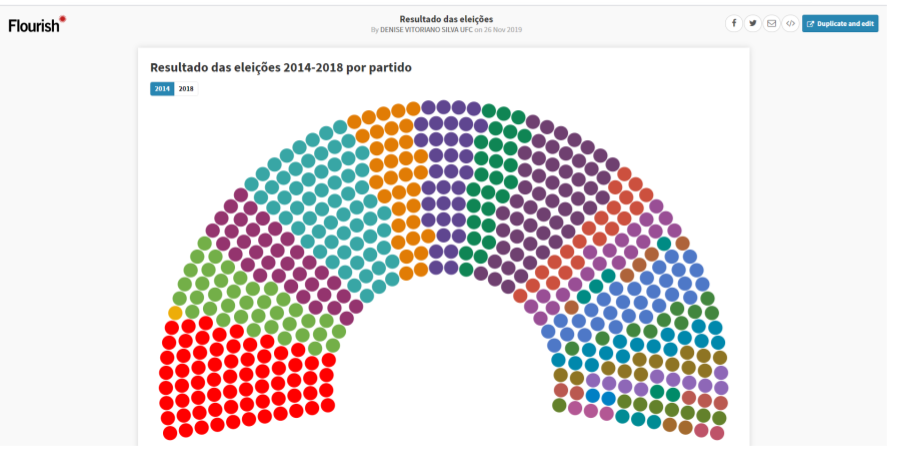
Logo abaixo da visualização propriamente dita, encontra-se a legenda de cores e partidos e uma coluna com a diferença de assentos entre os anos de 2014 e 2018, informação que não aparecia em nossos dados originais e foi incluída por conta da comparação entre períodos.
Acesse a versão interativa deste mapa feito por uma participante do workshop e compare, com base nos dados de 2014 e 2018, a dança das cadeiras no Legislativo em quatro anos. O excesso de cores pode prejudicar a legibilidade, mas aqui já está um exemplo do potencial desta ferramenta para você explorar por conta própria.
Ficou com dúvidas? Poste no forum.jornalismodedados.org!
* Este tutorial foi elaborado por Luan Rodrigues e Marília Gehrke a partir das anotações de Denise Vitoriano e Thalita Monte Santo no workshop realizado por Marco Túlio Pires na IV Conferência de Jornalismo de Dados e Métodos Digitais, em 2019.

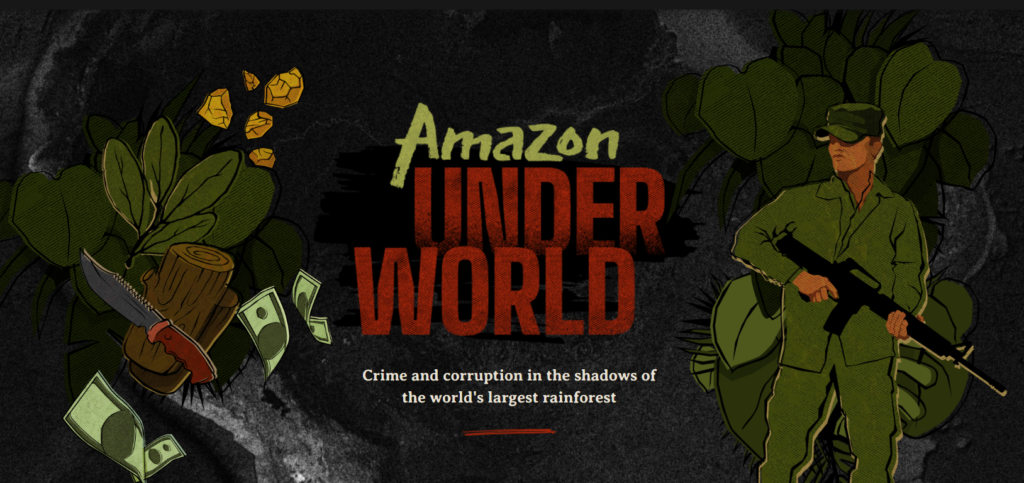

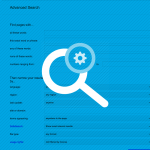
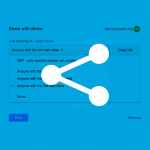

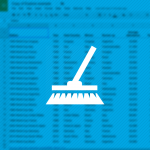

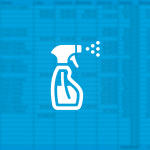
Uso o Flourish para apresentar indicadores no meu trabalho, gostaria de saber onde consigo mapa de Minas Gerais nesse formato igual o de São Paulo apresentado acima.
Oi Jean, dá uma olhada no site do IBGE: https://www.ibge.gov.br/geociencias/organizacao-do-territorio/15774-malhas.html?=&t=acesso-ao-produto
Cheguei até a etapa de pré ajustes mas no passo “#3 Abra o Console (veja no destaque em vermelho, na imagem acima) e digite -proj wgs84.” está dizendo que: “[proj] Source and destination CRS are the same”. E-agora josé? O que eu faço? 🙁
Oi, Victor. Tudo bem? Nossa sugestão é de que, se puder, poste a dúvida lá no Fórum de Jornalismo de Dados, pois assim nossa comunidade ou mesmo alguém daqui da Escola pode te ajudar e a pergunta ficará indexada para ajudar mais pessoas 🙂
É possível disponibilizar os mapas do Brasil, com os Estados, para que possamos fazer os uploads para o Flourish?
Este mapa via IBGE está sem acesso.
Preciso de um mapa do RS por cidade, igual este estilo, pra fazer análises parecidas
Álisson, você viu aqui neste site?
https://www.ibge.gov.br/geociencias/organizacao-do-territorio/malhas-territoriais/15774-malhas.html?=&t=acesso-ao-produto
Pessoal, vcs poderiam atualizar este tutorial de mapa eleitoral? Acho que o Flourish deu uma mudada e mesmo colocando os seus dados aqui não gero visualização. Travei na etapa 3. Obrigado.